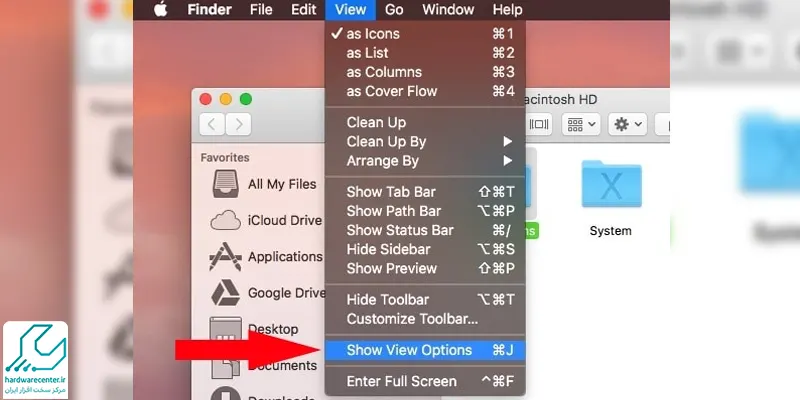سیستم عامل مک که توسط کمپانی بزرگ اپل طراحی و تولید شده، به عنوان یکی از محصولات با کیفیت بازار شناخته می شود. وجود ویژگی های قدرتمند در کنار امکان شخصی سازی دسکتاپ مک، توانسته کاربران زیادی را جذب کند. اگر شما نیز قصد دارید به شخصی سازی و سفارشی کردن دسکتاپ سیستم عامل مک بپردازید.

نحوه شخصی سازی دسکتاپ مک
به منظور شخصی سازی دسکتاپ مک لازم است به موارد زیر توجه کنید:
تغییر دادن تصویر پس زمینه
برای تغییر دادن تصویر پس زمینه در سیستم عامل مک لازم است ابتدا به بخش General رفته و سپس گزینه Screen Saver & Desktop را انتخاب کنید. سپس با کلیک روی گزینه Desktop اقدام به انتخاب تصویر مورد نظر خود نمایید.
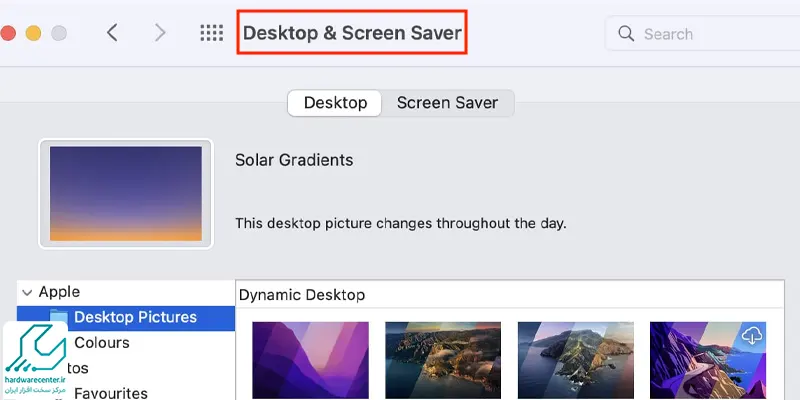
آموزشی دیگر : آموزش بک آپ گرفتن از آیفون و آیپد
تغییر دادن رنگ پوسته سیستم عامل مک
برای سفارشی کردن دسکتاپ سیستم عامل مک می توانید به تغییر دادن رنگ پوسته یا تم مک بپردازید. به همین منظور وارد بخش System Preferences شده و پس از انتخاب گزینه General، به بخش Appearance بروید. حالا از منویی که در سمت چپ صفحه وجود دارد، به انتخاب رنگ پوسته مورد نظر خود اقدام نمایید.
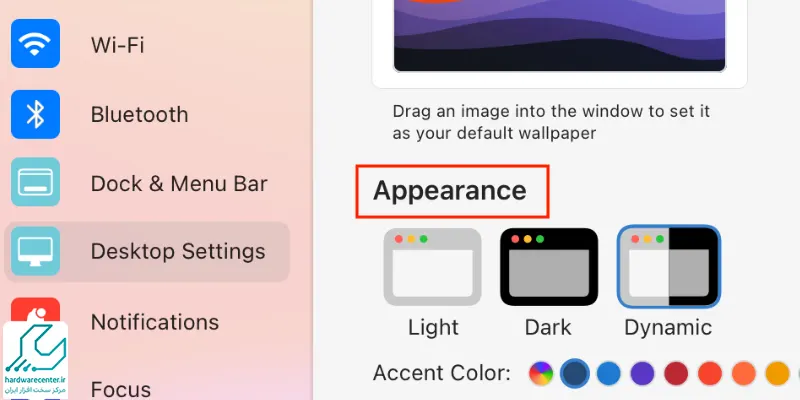
شخصی سازی آیکون فولدرها در مک
به منظور شخصی سازی دسکتاپ مک می توانید به تغییر اندازه آیکون فولدرها بپردازید. به همین منظور می توانید به بخش View رفته و سپس وارد Show View Options شوید. سپس گزینه Icon size را انتخاب کنید و سایز مورد نظر خود را تنظیم نمایید.
همچنین برای تغییر دادن تصویر آیکون فولدر باید ابتدا به کپی عکس مورد نظر خود به clipboard اقدام کرده و پس از آن فولدر مورد نظر خود را انتخاب نمایید. سپس روی File و پس از آن گزینه Get Info کلیک نمایید. حالا در پنجره نمایش داده شده روی گزینه Edit و سپس Paste کلیک نمایید.
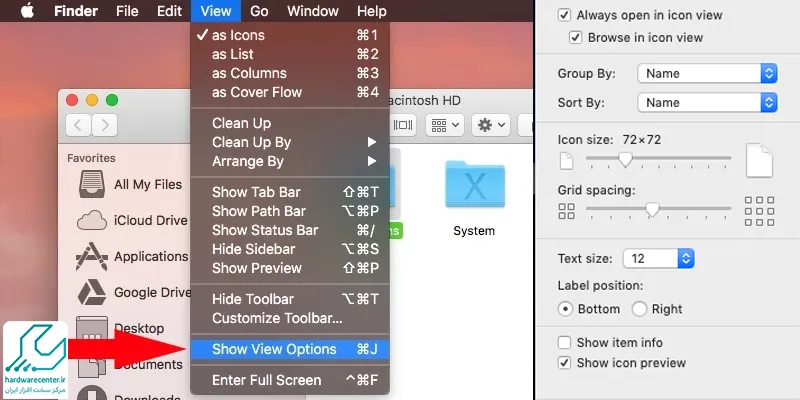
پیشنهاد سایت : بهترین برنامه های انیمیشن سازی برای اپل
تنظیم کردن فولدرها با تصویر پس زمینه
برای شخصی سازی دسکتاپ مک می توانید از طریق تنظیم فولدرها با تصویر پس زمینه نیز اقدام نمایید. از این رو برای سفارشی کردن دسکتاپ سیستم عامل مک و هماهنگی با تم فولدرهای مک ابتدا به بخش تنظیمات یا Setting رفته و از گزینه View به قسمت Show View Options بروید. اگر مک بوک شما به مشکل خورده و نیاز به تعمیرات دارید با کارشناسان تعمیر مک بوک تماس بگیرید.